- Giver dig mulighed for at indstille ubegrænset lærredstørrelse.
- Understøtter både RGB- og CMYK-farverum.
- Inkluderer funktioner som blanding, transformation, spejling, tegningsguider og farveblanding.
- Tilbyder et stort bibliotek med børster at vælge imellem.
- Understøtter PSD-format og HDR-redigering.
- Leveres med lagstyring.
- Tillader Python-scripting at oprette brugerdefinerede widgets.
Denne artikel viser dig, hvordan du bruger flere forskellige metoder til at installere Krita i Ubuntu 20.04 (LTS), 20.10 og andre Linux-distributioner.
Krita kan installeres på Linux-systemer ved hjælp af forskellige metoder, herunder følgende:
- Installer Krita ved hjælp af AppImage
- Installer Krita ved hjælp af terminalen
Metode 1: Installer Krita ved hjælp af AppImage
Den første tilgang er at downloade AppImage of Krita fra dens officielle hjemmeside. En AppImage er et universelt pakkeformat, der kører på alle Linux-distributioner. En AppImage-fil behøver ikke at installere, downloade og gøres eksekverbar til at køre:
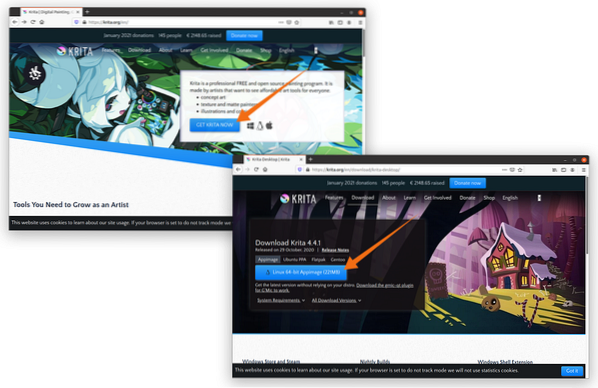
Når AppImage er downloadet, skal du højreklikke på filen og åbne Ejendomme:
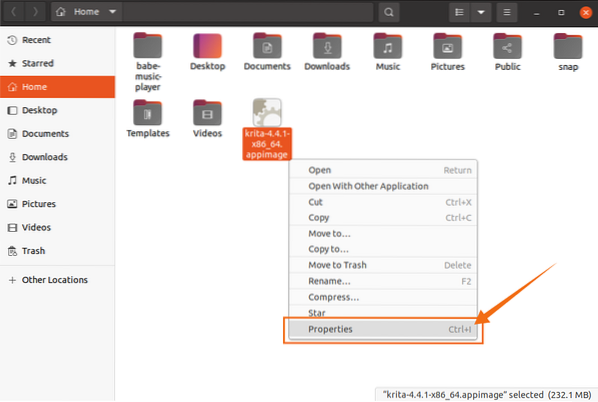
Gå til Tilladelser og vælg Udfør afkrydsningsfelt som vist på billedet nedenfor:
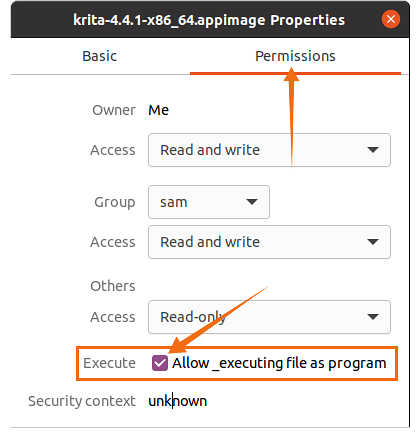
Luk nu vinduet, og dobbeltklik på filen for at køre programmet.
Metode 2: Installer Krita ved hjælp af terminalen
Snap understøttes af mange Linux-distributioner, herunder CentOS, Debian, Fedora, Kali Linux og Linux Mint. For at installere Snap-pakkehåndtering på din distribution skal du bruge følgende kommando:
$ sudo apt installer snapdManjaro, Zorin OS og Ubuntu understøtter Snap out-of-the-box.
Udfør følgende kommando for at installere Krita ved hjælp af terminalen:
$ sudo snap installere krita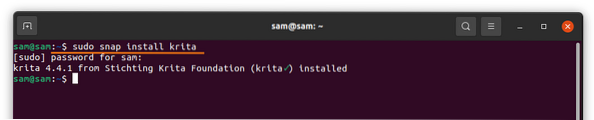
Linux-distributioner som Linux Mint, Deepin, Ubuntu og Debian understøtter apt kommando. Krita kan også installeres ved hjælp af APT. Først skal du tilføje APT-arkivet ved hjælp af følgende kommando:
$ sudo add-apt-repository ppa: kritalime / ppa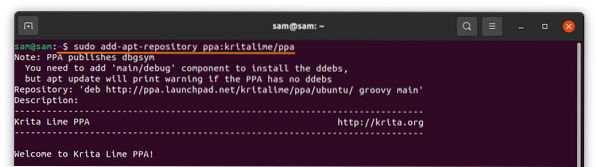
Opdater pakkelisten med kommandoen nedenfor:
$ sudo apt opdateringFor at installere Krita skal du udføre følgende kommando:
$ sudo apt installere krita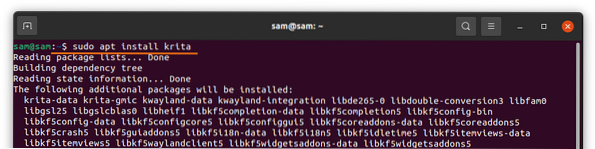
Det kan ses i Ansøgninger, som følger:
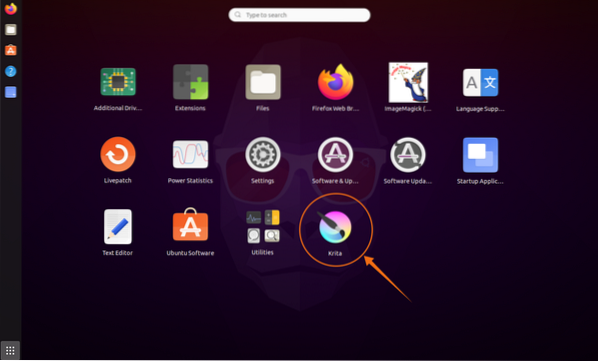
Åben det:
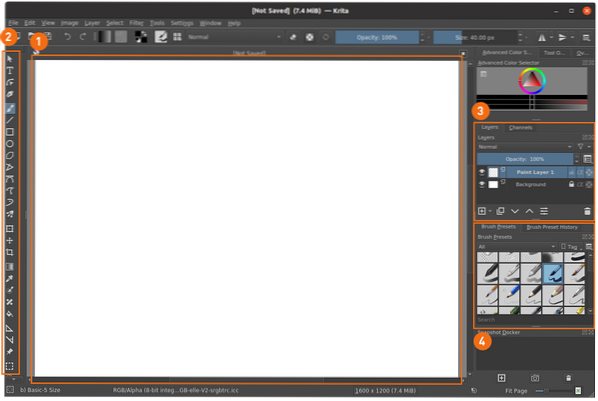
- Lærred
- Værktøjslinje
- Lagchef
- Pensel præsenterer
Metode 3: Installer Krita ved hjælp af Ubuntu Software Center
Den tredje fremgangsmåde til installation af Krita bruger Ubuntus Software Center. Hvis du bruger en Ubuntu-distribution, kan du åbne softwarecentret fra applikationer:
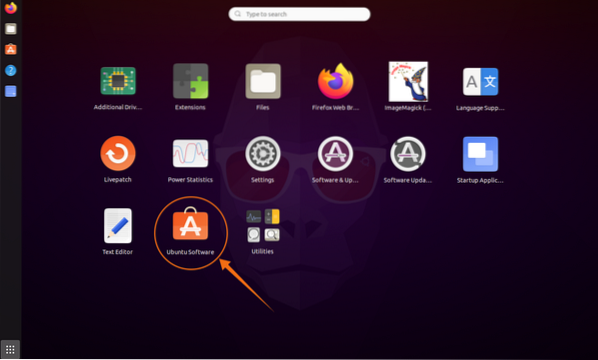
Klik på forstørrelse glas og skriv “Krita” i søgefeltet:
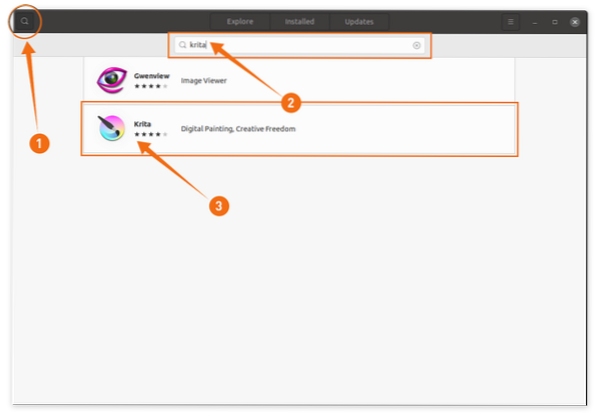
Åbn Krita, og klik på Installere knap:
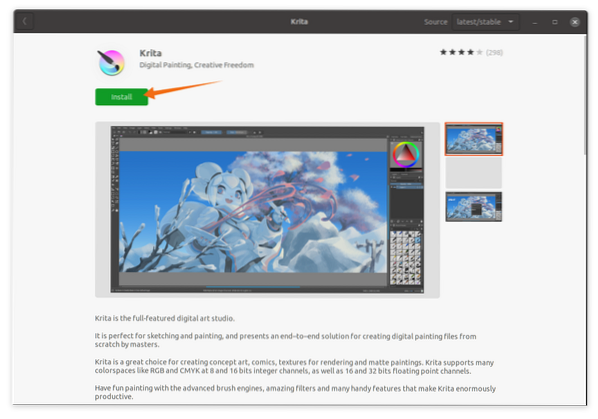
Afinstallation af Krita fra Linux
Hvis applikationen blev installeret ved hjælp af Snap, skal du bruge følgende kommando til at slette den fra dit system:
$ sudo snap fjern krita
Hvis Krit blev installeret ved hjælp af APT, skal du bruge følgende kommando:
$ sudo apt fjern krita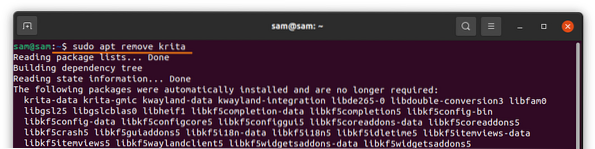
Og for at slette arkivet skal du bruge kommandoen nedenfor:
$ sudo add-apt-repository-fjern ppa: kritaline / ppa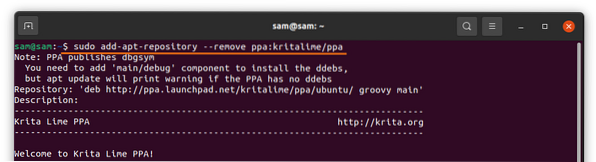
Hvis applikationen blev installeret ved hjælp af Ubuntu's Software Center, skal du åbne den igen, klikke på Installeret fanen, find Krita, og klik på Fjerne knap:
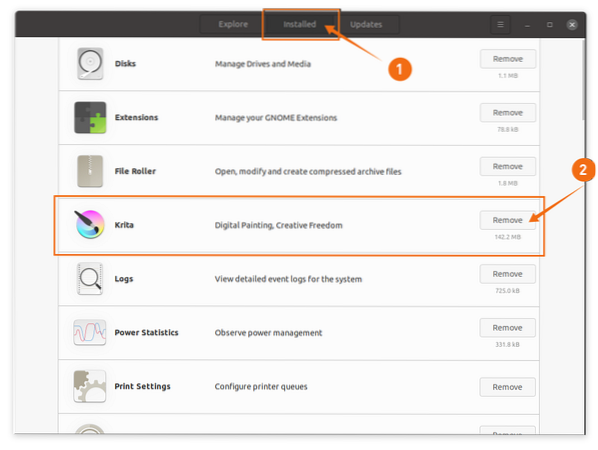
Konklusion
Karita er en kraftfuld open source-tegningsprogram, der kommer med adskillige funktioner, såsom HDR-redigering, tegneassistenter, lagstyring og support på tværs af platforme. I denne vejledning lærte du, hvordan du installerer Krita ved hjælp af forskellige tilgange, og derefter lærte du processen til at slette Krita-programmet fra din Linux-enhed.
 Phenquestions
Phenquestions


